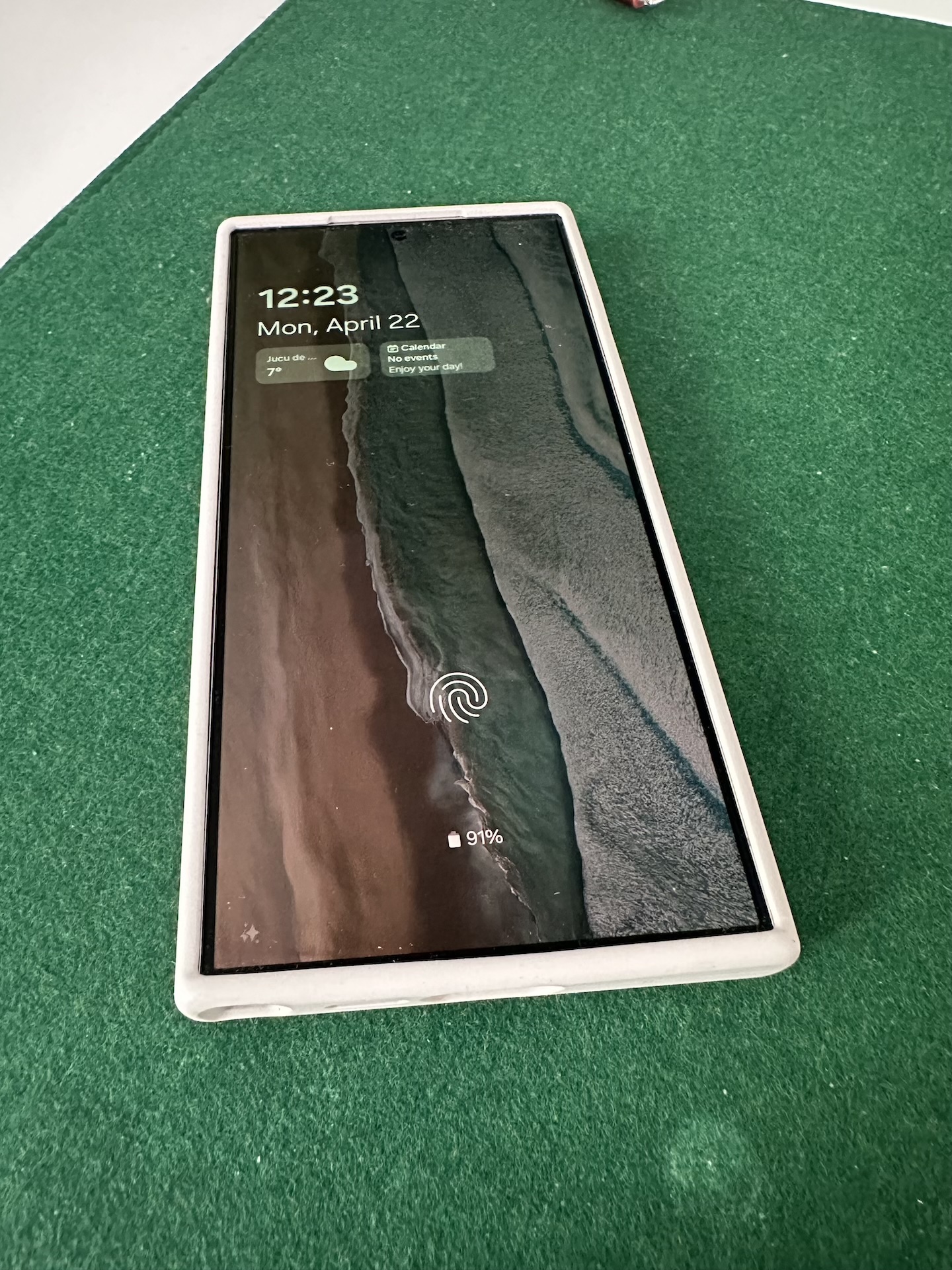
Fabian Hanu
Author
Factory Reset Samsung S24 Ultra: Ghid Complet
Un factory reset, cunoscut și ca resetare la setările din fabrică, este o operațiune utilă pentru a remedia probleme software, a șterge datele personale înainte de vânzare
Un factory reset, cunoscut și ca resetare la setările din fabrică, este o operațiune utilă pentru a remedia probleme software, a șterge datele personale înainte de vânzare sau pentru a reveni la o stare "curată" a telefonului. În acest articol, vom explica pașii necesari pentru a efectua un factory reset pe Samsung Galaxy S24 Ultra, optimizat pentru motoarele de căutare.
De ce să faci un Factory Reset?
- Remedierea problemelor software: Dacă telefonul tău întâmpină erori, blocări sau performanțe scăzute, un factory reset poate rezolva problemele.
- Protecția datelor personale: Înainte de a vinde sau de a da telefonul altcuiva, este esențial să ștergi toate datele personale.
- Îmbunătățirea performanței: Un factory reset poate elimina aplicațiile și fișierele inutile, eliberând spațiu de stocare și îmbunătățind viteza telefonului.
Pași pentru Factory Reset Samsung S24 Ultra:
Există două metode principale pentru a efectua un factory reset:
1. Resetare din Setări:
- Backup: Înainte de a începe, asigură-te că ai realizat un backup al datelor importante (contacte, fotografii, videoclipuri).
- Accesați Setări: Deschide aplicația Setări.
- Gestionare generală: Căutați opțiunea "Gestionare generală".
- Resetare: Selectați "Resetare".
- Revenire la setările din fabrică: Atingeți "Revenire la setările din fabrică".
- Resetare: Confirmați resetarea și așteptați ca procesul să se finalizeze.
2. Resetare din Modul Recovery:
- Această metodă este utilă dacă nu poți accesa meniul Setări.
- Oprește telefonul: Asigură-te că telefonul este complet oprit.
- Accesează Modul Recovery: Apăsați și mențineți simultan butonul de Volum Sus și butonul Lateral (Power).
- Navigare: Folosiți butoanele de Volum pentru a naviga și butonul Lateral pentru a selecta.
- Ștergere date/resetare la setările din fabrică: Selectați opțiunea "Wipe data/factory reset".
- Da: Confirmați alegerea.
- Reporniți sistemul acum: După finalizare, selectați "Reboot system now".
Sfaturi Importante:
- Asigură-te că bateria telefonului este încărcată cel puțin 50% înainte de a începe.
- Elimină contul Google de pe telefon înainte de a efectua resetarea, pentru a evita blocarea FRP (Factory Reset Protection).
- Asigura-te ca ai notat datele contului google, deoarece dupa resetare acestea vor fi necesare la reconfigurarea telefonului.
Galerie
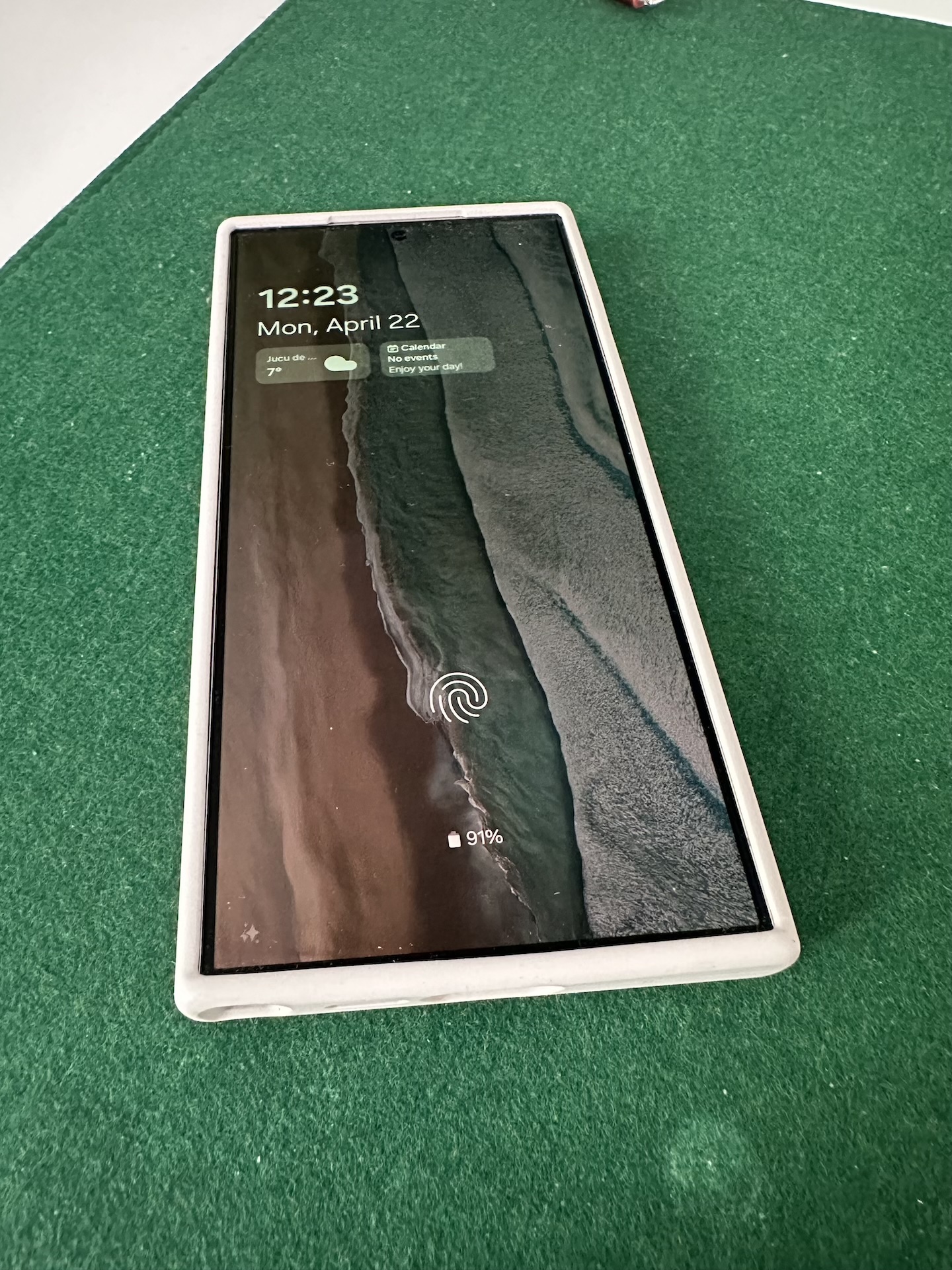
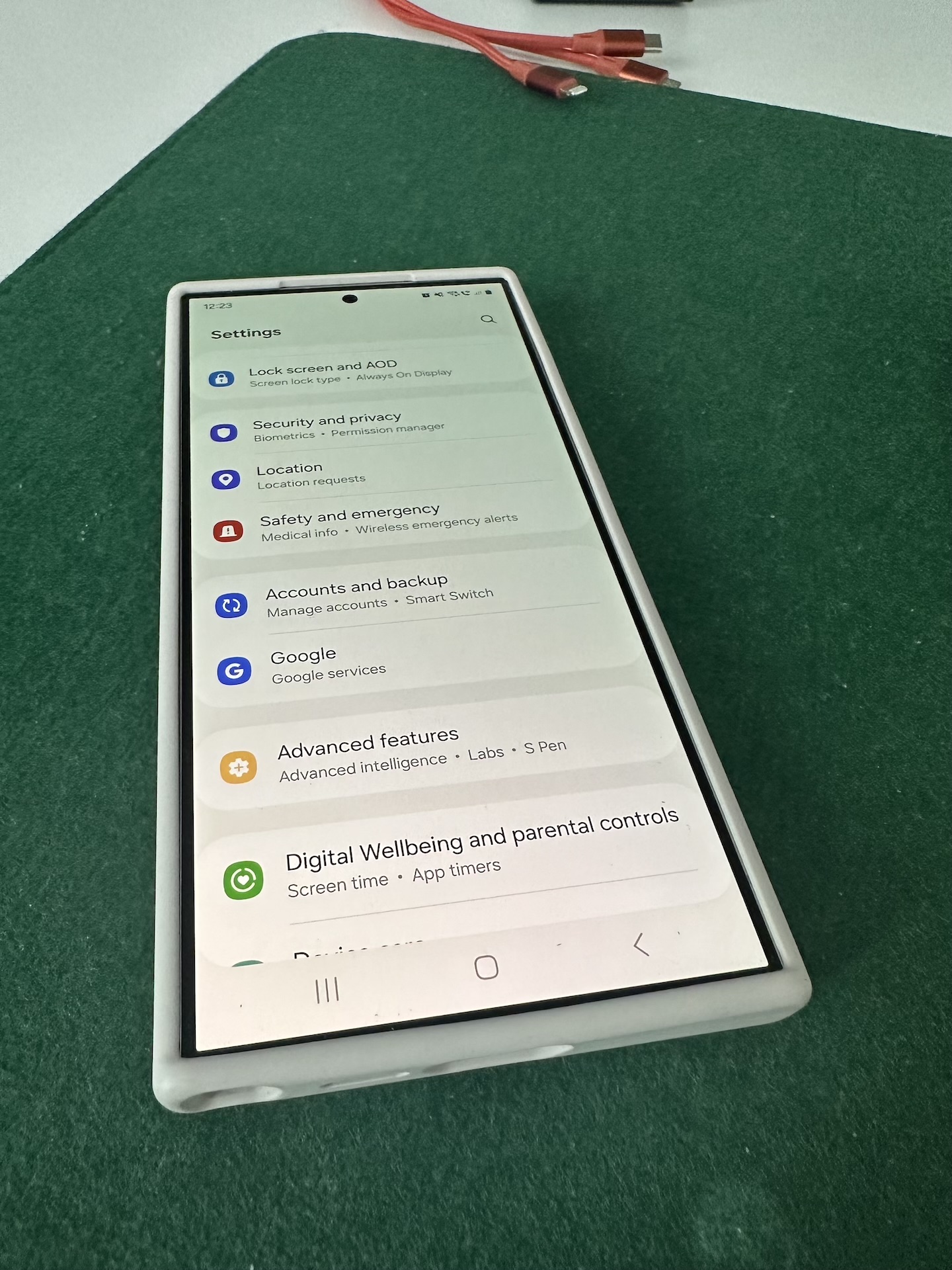
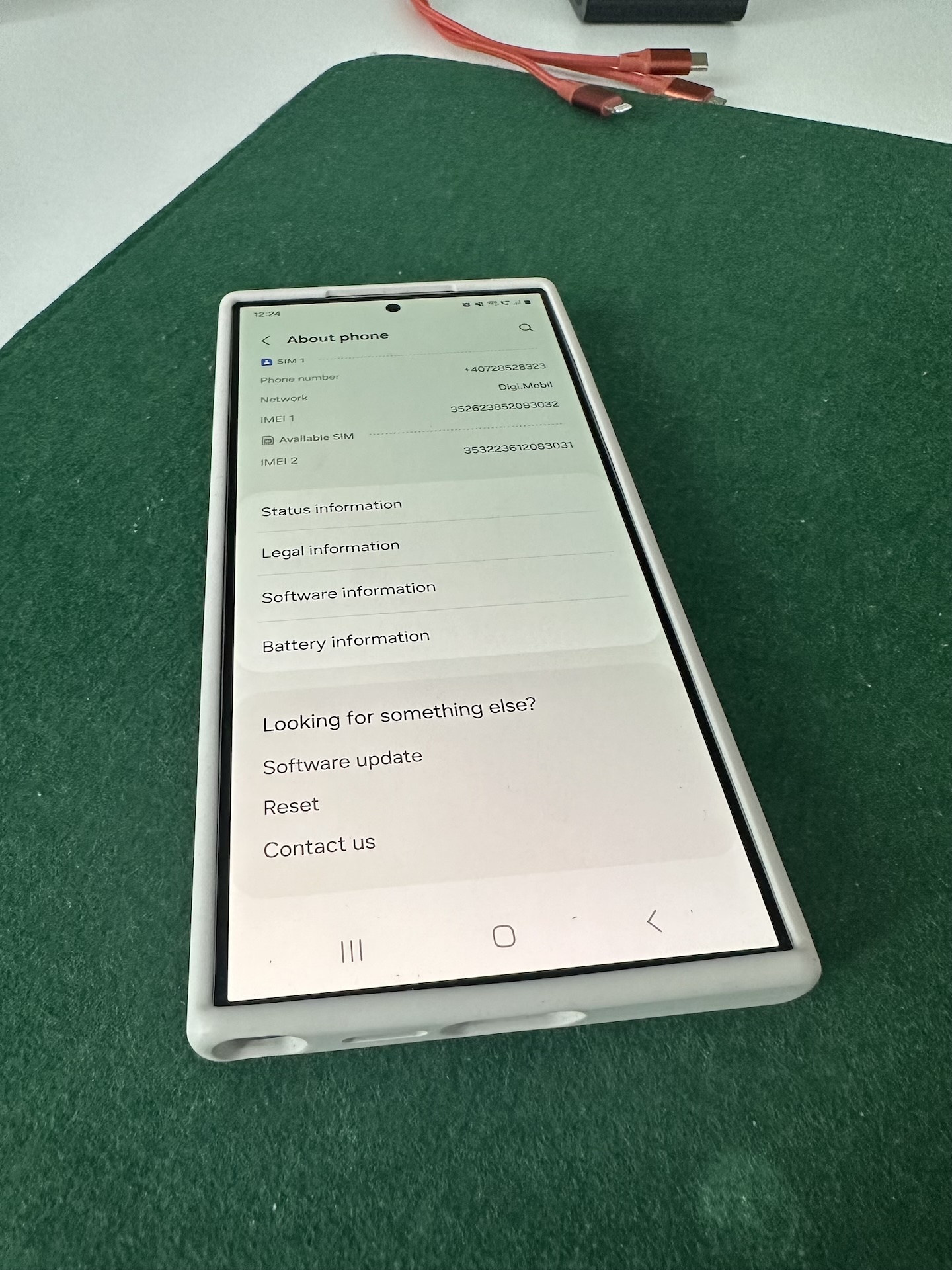

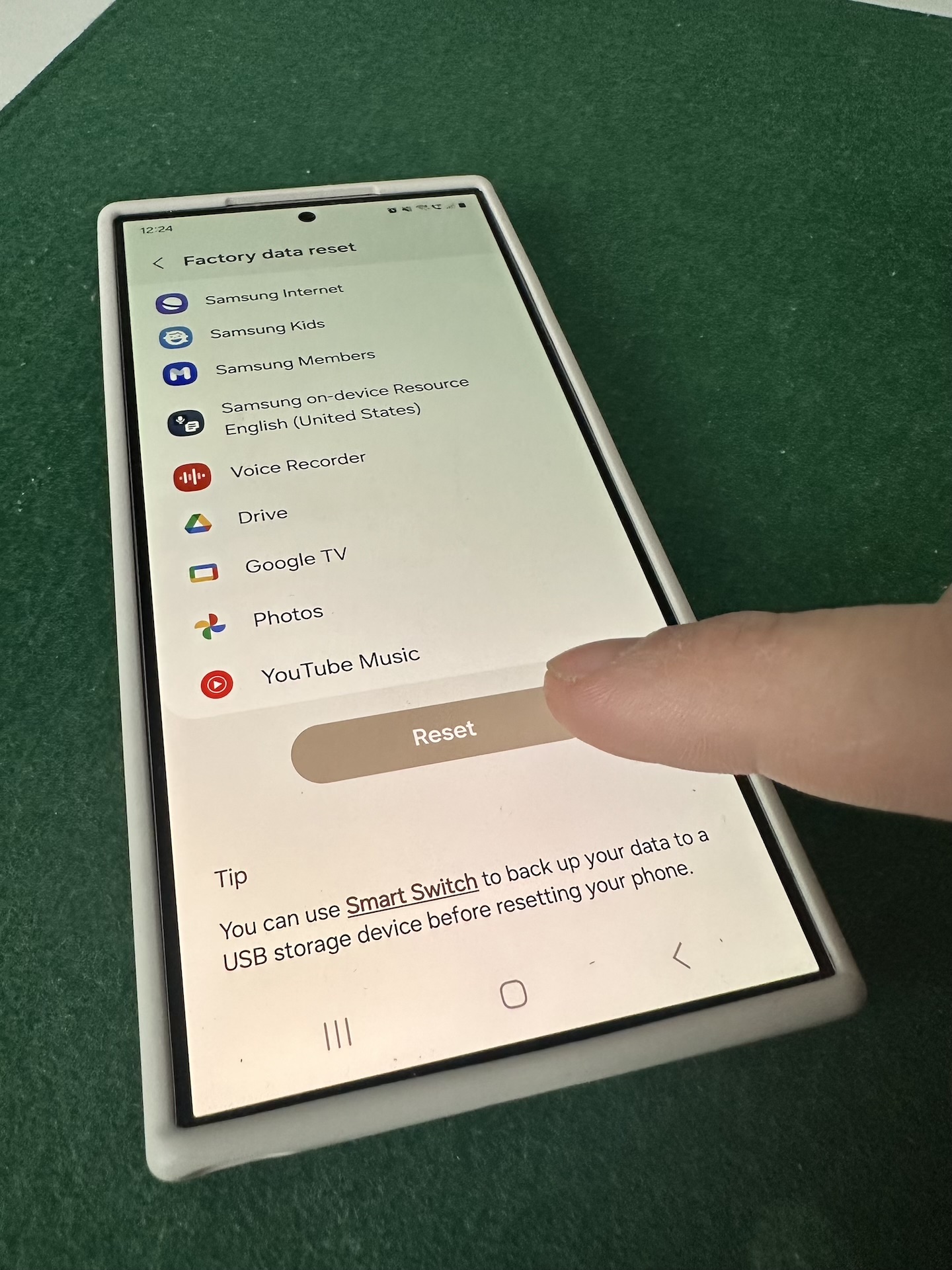
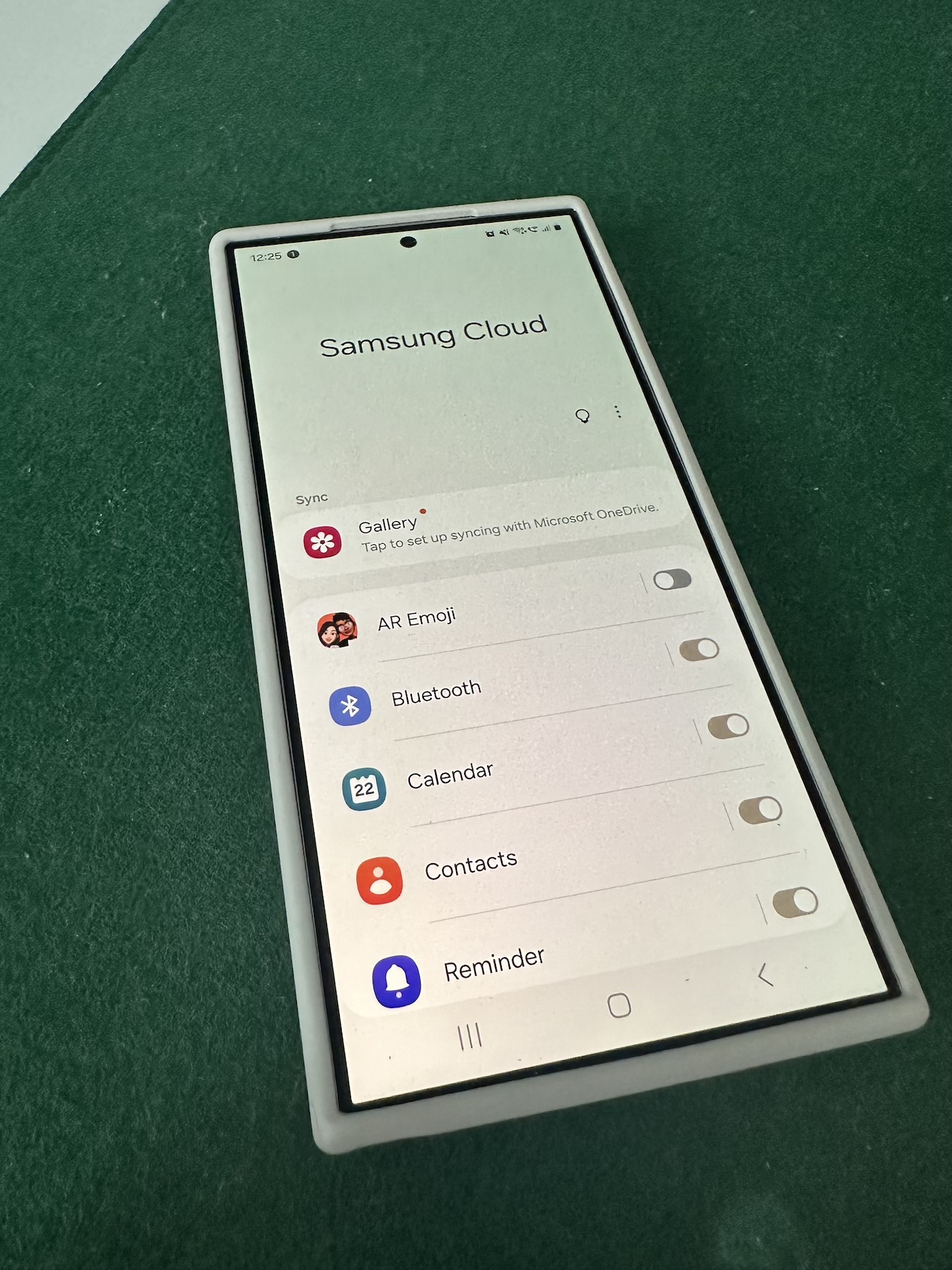
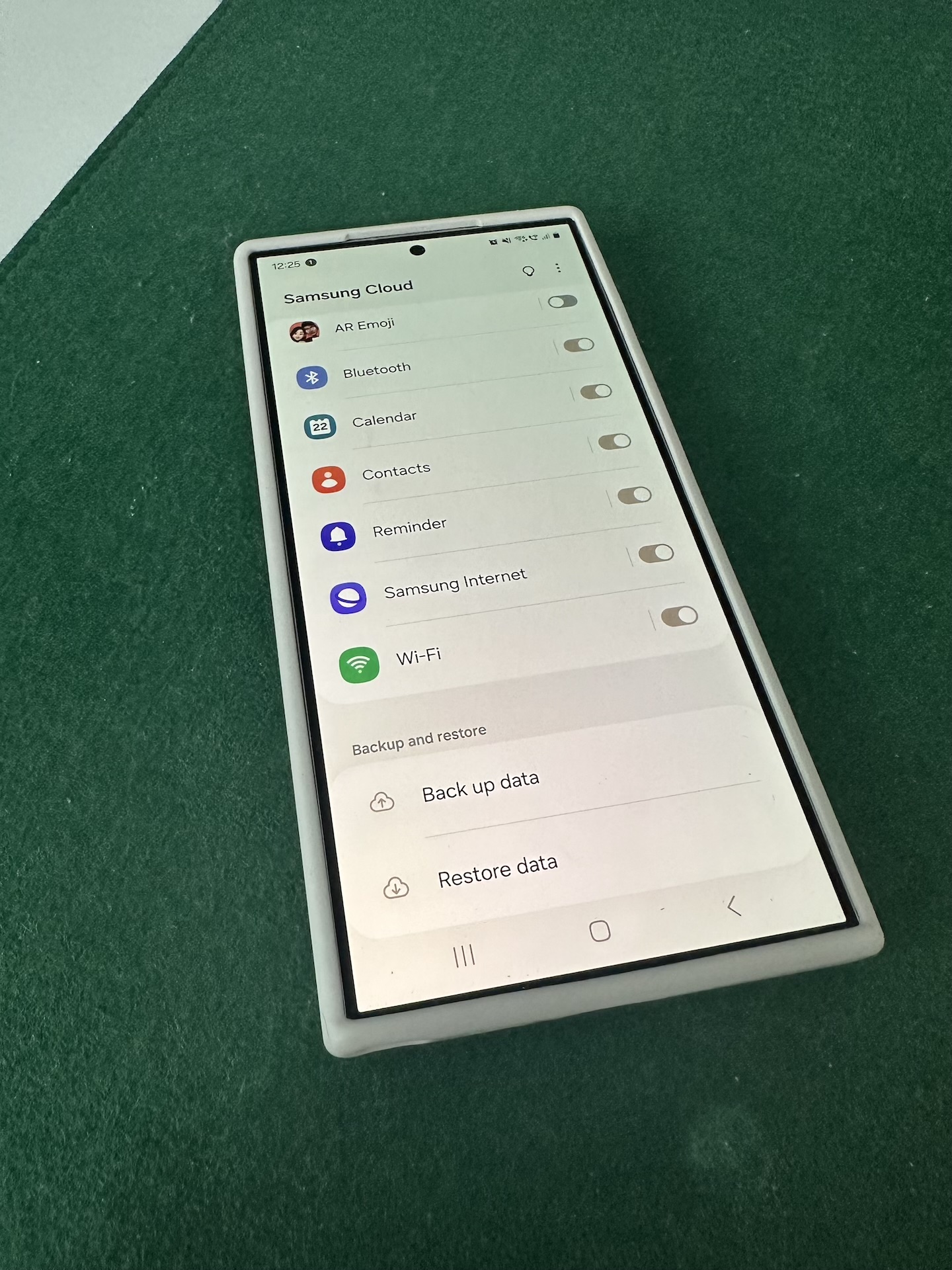
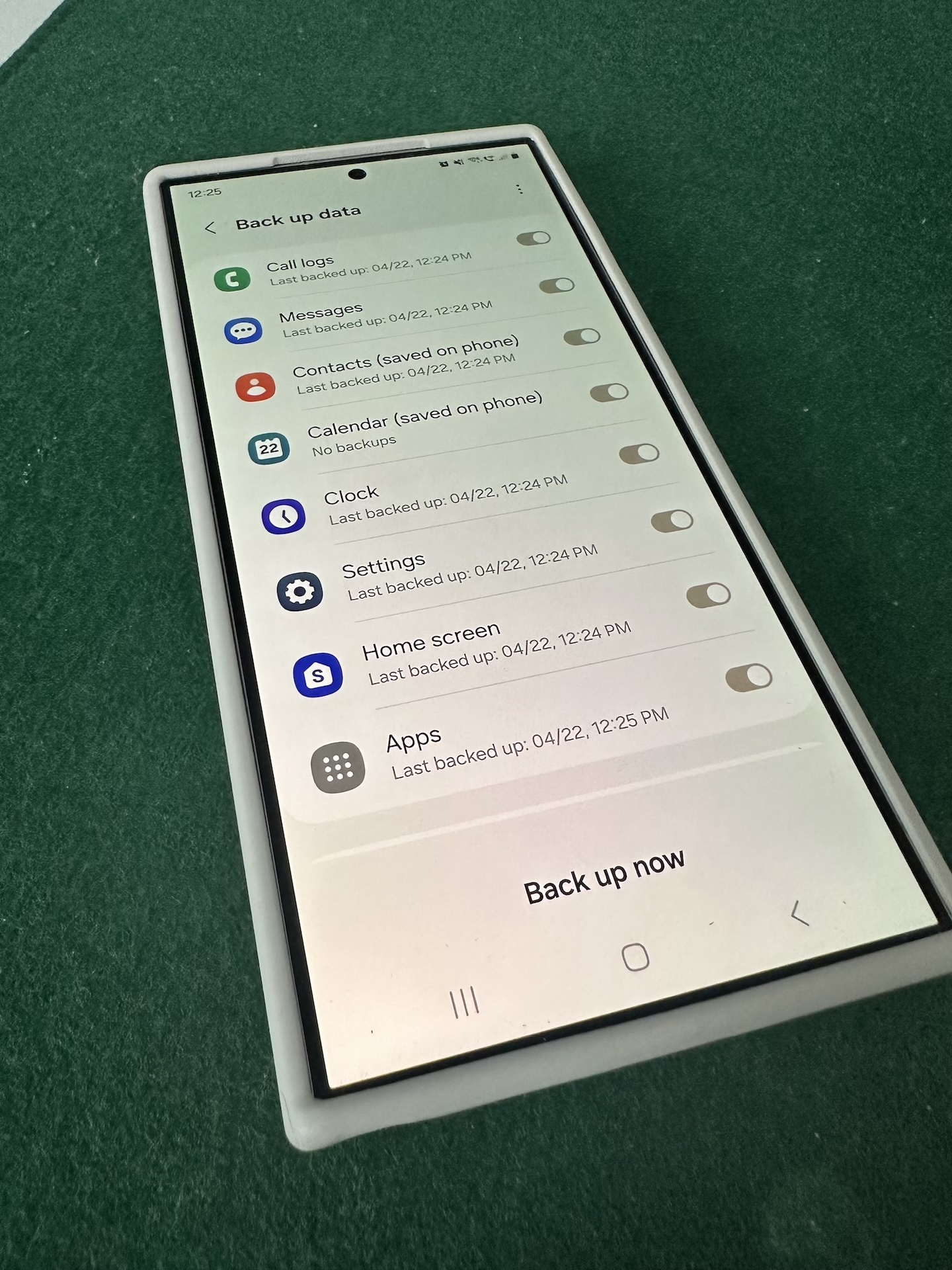
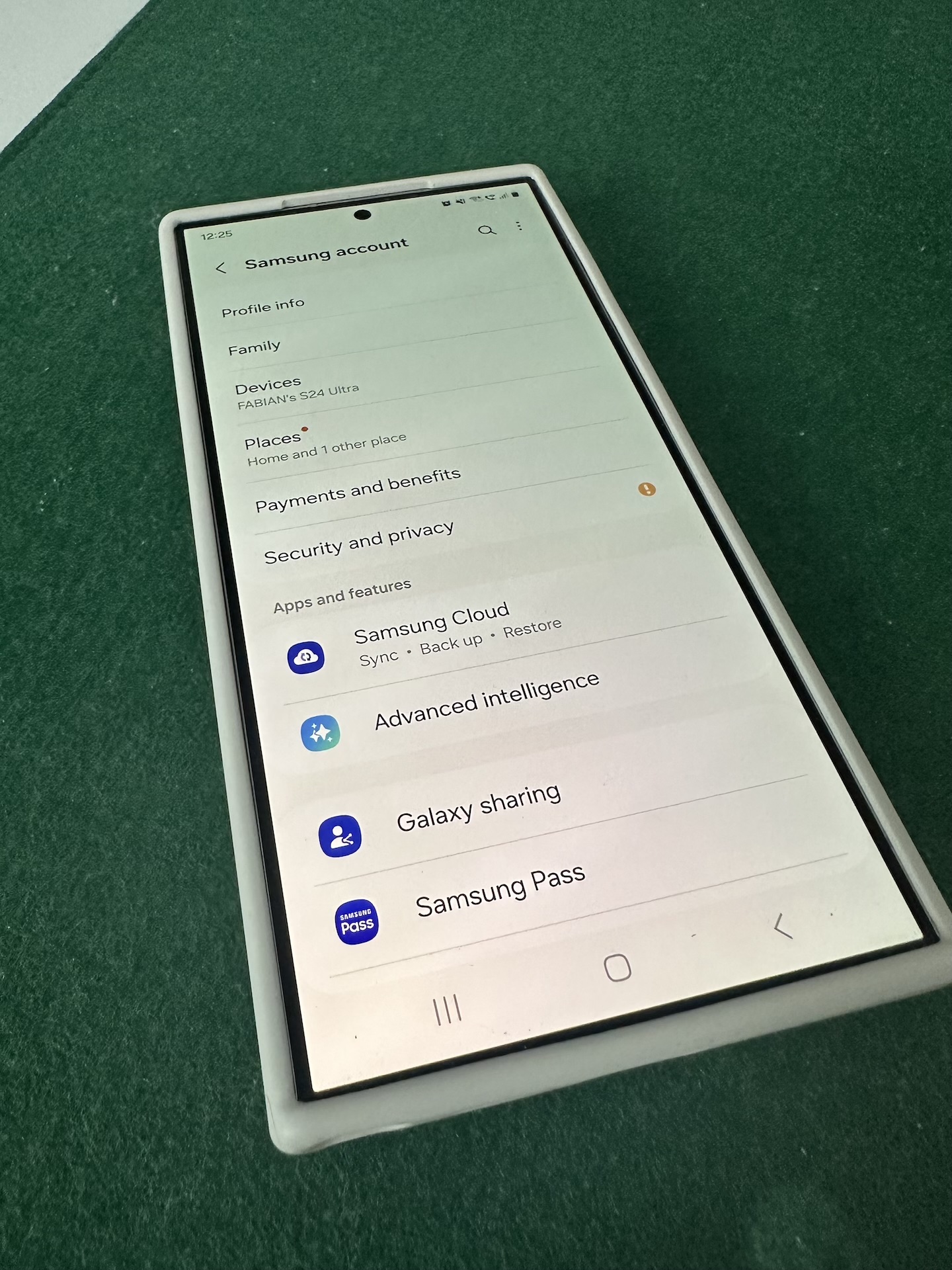
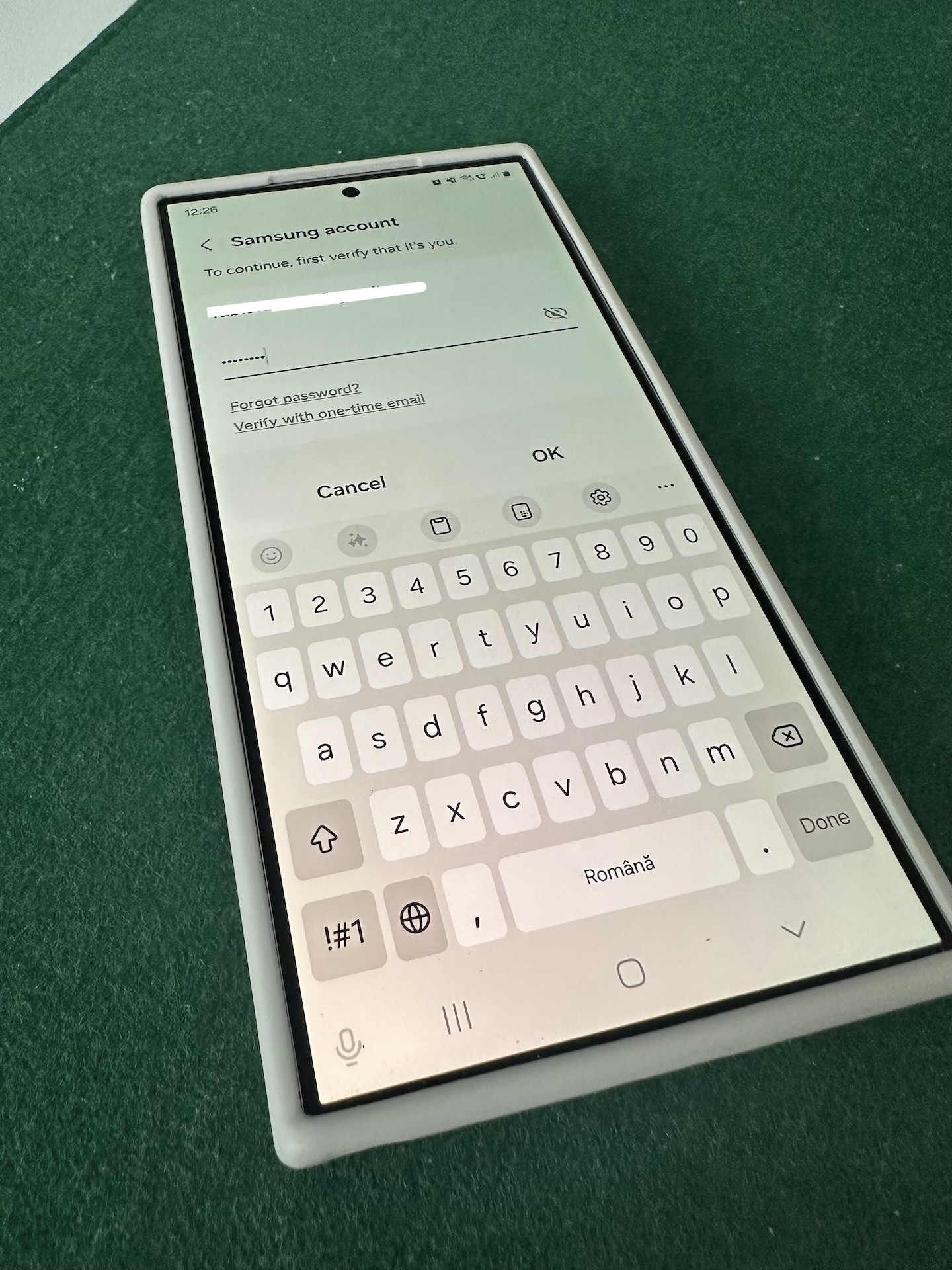
Articole similare
3 Articole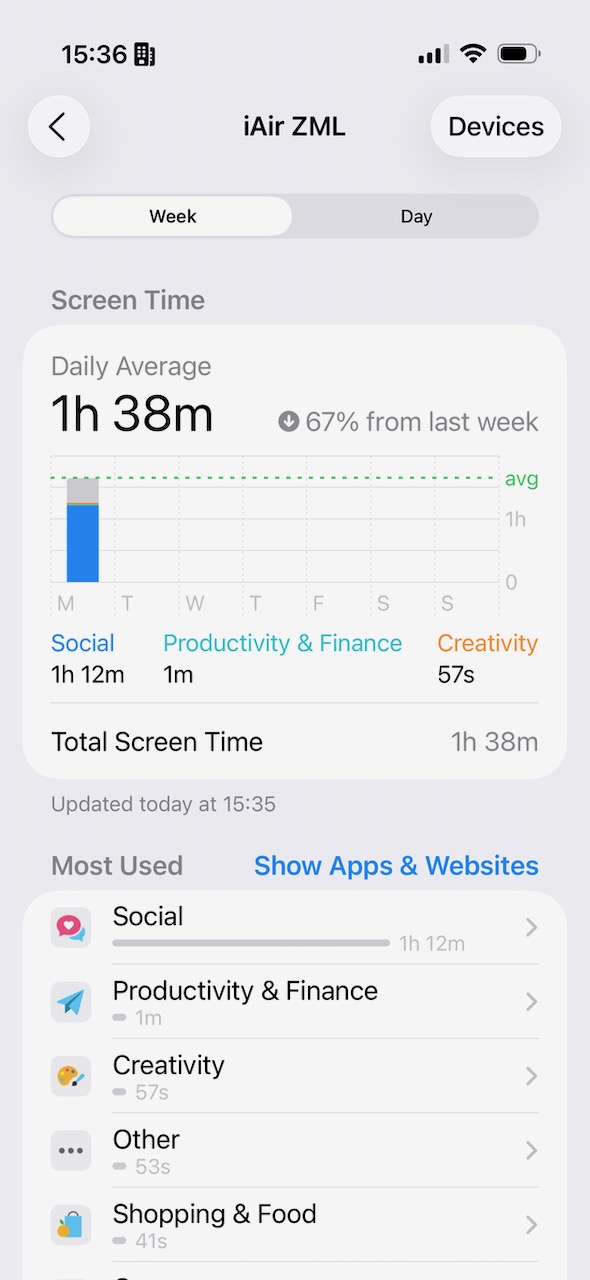
Bateria la iPhone Air: Am scăpat de cea mai mare frică după o săptămână
Mă temeam de bateria la iPhone Air. După o săptămână de utilizare reală (social media, poze), află cât ține de fapt și dacă merită. Păreri oneste pe [zml.ro].

Pixel 8a vs Pixel 8 Pro vs iPhone 15 Pro Max: Comparația Absurdă
O comparație onestă: merită să iei Pixel 8a sau să spargi pușculița pentru un Pixel 8 Pro sau iPhone 15 Pro Max? Analizăm camera, prețul și experiența reală.

iPhone Air vs Google Pixel 10 Pro XL: Eleganță Pură sau Inteligență Brută?
O comparație directă între noul iPhone Air și Google Pixel 10 Pro XL. Care e mai bun? Analizăm designul ultra-subțire (și instabil) al Air-ului vs. camera (cu selfie-uri palide) și Android 16 al Pixel-ului.